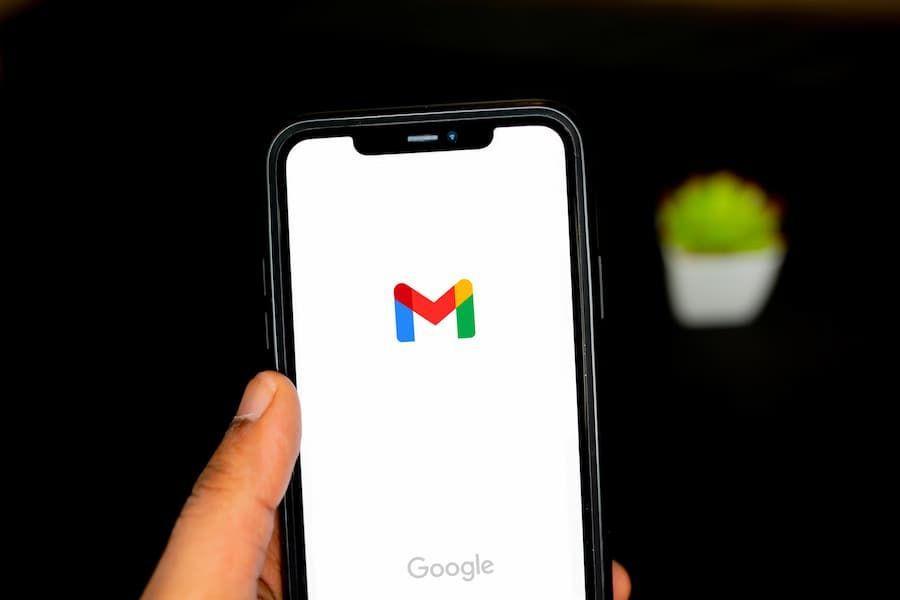Kalau kamu kerap berkirim email, pasti akrab dengan berbagai perangkat desktop, seperti laptop hingga PC. Layarnya yang lebih lebar memudahkan pekerjaan. Termasuk untuk membubuhkan tanda tangan di Gmail.
Untuk melakukannya, kamu memerlukan jaringan internet yang stabil. Di luar itu, jika membutuhkan logo perusahaan, sebaiknya siapkan dulu file-nya. Selanjutnya, ikuti langkah di bawah ini:
- Buka akun Gmail-mu paling mudah menggunakan browser Chrome
- Masuk ke pengaturan dengan klik 'Setting' atau ikon gerigi di bagian kanan atas
- Pilih opsi 'Lihat Semua Pengaturan'
- Di sub menu 'Umum', gulir ke bagian bawah dan temukan opsi 'Tanda Tangan'
- Klik tanda '+ Buat baru' yang akan memunculkan pop up
- Beri nama tanda tangan yang ingin kamu buat
- Tuliskan tanda tangan sesuai kebutuhan di kolom yang tersedia. Kamu dapat membubuhkan nama, role pekerjaan, instansi, kontak, dan sebagainya
- Sesuaikan font, ukuran font, dan semua tampilan sesuai kebutuhan
- Klik ikon gambar jika ingin mengunggah gambar atau ketuk ikon rantai jika hendak menambahkan tautan
- Gulir ke pengaturan hingga paling bawah, klik 'Simpan Perubahan'.
Pastikan sudah melakukan hingga langkah ke-10, ya. Pasalnya, jika tidak mengeklik tombol 'Simpan', tanda tangan yang kamu buat akan hilang. Kalau ragu, kamu dapat mengirim pesan ke diri sendiri untuk menjajal apakah signature sudah terpasang dengan benar.